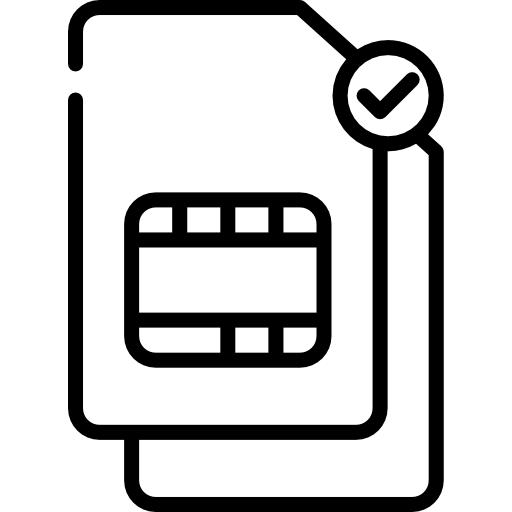Как вставить симку в Samsung Galaxy S6?
Вы ищете, как вставить SIM-карту в свой Samsung Galaxy S6. Действительно, вы должны сменить SIM-карту, или вы сменили оператора, а также потеряли SIM-карту. В этой статье мы подробно расскажем, как открыть ящик для SIM-карты вашего Samsung Galaxy S6, а во-вторых, в каком направлении положить SIM-карту. Во-вторых, узнайте, как активировать SIM-карту. Во-вторых, мы объясним, как снять блокировку с вашей SIM-карты. Наконец узнайте, как удалить SIM-карту из вашего Android-смартфона.

Как открыть лоток для SIM-карты вашего Samsung Galaxy S6?
Чтобы открыть отсек, в котором обычно находится SIM-карта, вам понадобится скрепка или инструмент для извлечения, предоставленный при покупке Samsung Galaxy S6. На одной стороне вашего андроида вы сможете найти небольшую коробку, рядом с которой у вас будет небольшое отверстие. Вам нужно будет вставить в это отверстие скрепку и достаточно сильно надавить. Откроется ящик для SIM-карты и SD-карты. Осторожно вытащите ящик из гнезда.

Программы для Windows, мобильные приложения, игры - ВСЁ БЕСПЛАТНО, в нашем закрытом телеграмм канале - Подписывайтесь:)
Каким способом поставить SIM-карту на Samsung Galaxy S6?
Ведь не всегда будет легко понять, в каком направлении разместить SIM-карту и в каком месте. После того, как вы открыли этот слот для SIM-карты и SD-карты своего Samsung Galaxy S6, вам необходимо поместить SIM-карту в нужное место. Узнаем, какая SIM-карта соответствует вашему Samsung Galaxy S6.
Как разместить SIM-карту в вашем Samsung Galaxy S6
Вам нужно будет открыть слот для SIM-карты, как описано в ранее описанной главе. Чип SIM-карты должен соприкасаться со смартфоном после закрытия ящика. Самый простой способ – соблюдать форму слота для вашей Nano-SIM или Micro-SIM.

Каким способом активировать SIM-карту в вашем Samsung Galaxy S6?
Как только вы вставляете SIM-карту, ваш Android обычно автоматически распознает вставку новой SIM-карты. Иногда будет запрошен ПИН-код карты. Если эта карта новая, то PIN-код будет 0000, если это не так, код будет тот, который вы определили ранее.
Что мне делать, если моя SIM-карта не распознается в моем Samsung Galaxy S6?
- Начните с проверки правильности установки SIM-карты.
- Затем перезапустите свой Samsung Galaxy S6.
Если ваш Samsung Galaxy S6 по-прежнему не распознает вашу SIM-карту, перейдите в настройки Samsung Galaxy S6. Затем выберите «Подключения» или «SIM-карты и мобильные сети», затем «Управление SIM-картами». Во-вторых, выберите SIM-карту и активируйте ее. Иногда вы хотите активировать две SIM-карты на своем Samsung Galaxy S6, не забудьте прочитать нашу статью.
Каким способом можно отключить блокировку SIM-карты?
Снять блокировку SIM-карты довольно просто:
- Зайдите в настройки вашего Samsung Galaxy S6
- Прокрутите меню вниз
- Выберите Биометрические данные и Безопасность или Безопасность или Безопасность и конфиденциальность.
- Затем на Другие настройки безопасности
- Затем выберите Определить блокировку SIM-карты или Шифрование и ссылку.
- Снимите флажок блокировки SIM-карты
Как удалить SIM-карту из вашего Samsung Galaxy S6?
Чтобы извлечь SIM-карту, вам придется сделать обратное. Используйте инструмент для извлечения, чтобы открыть ящик, в котором находятся SIM- и SD-карты. Установите ящик в том же направлении, в каком вы его открывали. Если вы хотите деактивировать SIM-карту, не извлекая ее, вам необходимо перейти в настройки вашего Samsung Galaxy S6. Затем нажмите «Подключения» или «SIM-карты и мобильные сети» и «Управление SIM-картами». Затем выберите SIM-карту, которую нужно отключить, и снимите флажок. Если вы ищете другую информацию о своем Samsung Galaxy S6, вы можете перейти на другие страницы категории: Samsung Galaxy S6.
Программы для Windows, мобильные приложения, игры - ВСЁ БЕСПЛАТНО, в нашем закрытом телеграмм канале - Подписывайтесь:)